Πώς να διορθώσετε το σφάλμα απώλειας σύνδεσης Rainbow Six Siege;
Σε αυτό το άρθρο, θα προσπαθήσουμε να επιλύσουμε το σφάλμα "Χάθηκε η σύνδεση" που αντιμετωπίζουν οι παίκτες του Rainbow Six Siege μετά την εκτέλεση του παιχνιδιού.

Οι παίκτες του Rainbow Six Siege έχουν περιορισμένη πρόσβαση στο παιχνίδι αντιμετωπίζοντας το σφάλμα "Η σύνδεση χάθηκε" μετά την εκτέλεση του παιχνιδιού. Εάν αντιμετωπίζετε ένα τέτοιο πρόβλημα, μπορείτε να βρείτε μια λύση ακολουθώντας τις παρακάτω προτάσεις.
- Τι είναι το σφάλμα απώλειας σύνδεσης Rainbow Six Siege;
- Πώς να διορθώσετε το σφάλμα απώλειας σύνδεσης Rainbow Six Siege
Τι είναι το σφάλμα απώλειας σύνδεσης Rainbow Six Siege;
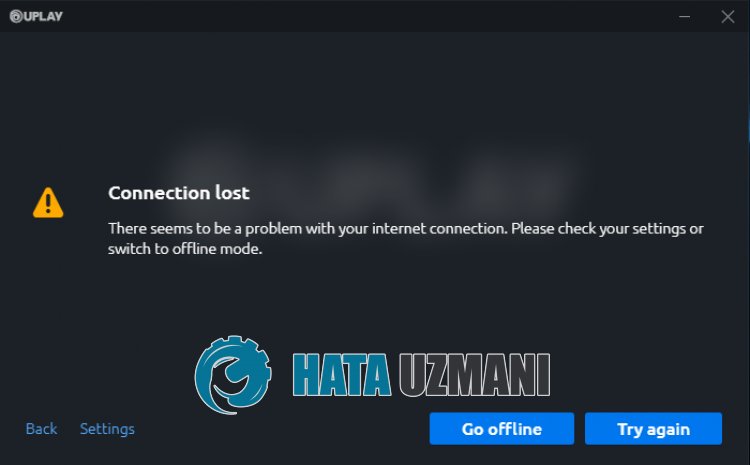
Αυτό το σφάλμα συνήθως προκαλείται από μια ασταθή σύνδεση, η οποία περιορίζει τη σύνδεση των χρηστών στον διακομιστή Uplay. Προκειμένου να διορθωθεί αυτή η ασταθής σύνδεση, θα σας παρέχουμε ορισμένες προτάσεις και πληροφορίες σχετικά με τον τρόπο επίλυσης του προβλήματος. Μπορείτε να ακολουθήσετε τα παρακάτω βήματα για αυτό.
Πώς να διορθώσετε το σφάλμα απώλειας σύνδεσης Rainbow Six Siege
Για να διορθώσετε αυτό το σφάλμα, μπορείτε να βρείτε τη λύση στο πρόβλημα ακολουθώντας τις παρακάτω προτάσεις.
1-) Επανεκκινήστε το Διαδίκτυό σας
Η ασταθής σύνδεση που εμφανίζεται στο διαδίκτυο μπορεί να προκαλέσει διάφορες απώλειες σύνδεσης όπως αυτή, ενεργοποιώντας ορισμένα προγράμματα που εκτελούνται στο διαδίκτυο.
Υπάρχει ένας απλός τρόπος για να διορθώσετε την ασταθή σύνδεση δικτύου. Με αυτόν τον τρόπο γίνεται επανεκκίνηση του μόντεμ. Για να το κάνετε αυτό, απενεργοποιήστε το πατώντας το κουμπί λειτουργίας στο πίσω μέρος του μόντεμ.
Για επανεκκίνηση του μόντεμ 20 δευτερόλεπτα μετά την απενεργοποίησή του, πατήστε το κουμπί λειτουργίας στο πίσω μέρος και περιμένετε να λειτουργήσει.
Εάν το πρόγραμμα της Ubisoft είναι ανοιχτό στο παρασκήνιο μετά την παροχή πρόσβασης στο Διαδίκτυο, κλείστε το εντελώς και εκτελέστε το ξανά για να ελέγξετε εάν το πρόβλημα παραμένει.
2-) Εκτελέστε το Ubisoft Connect ως διαχειριστής
Το γεγονός ότι η εφαρμογή Ubisoft Connect δεν εκτελείται με δικαιώματα διαχειριστή μπορεί να μας κάνει να αντιμετωπίσουμε διάφορα σφάλματα όπως αυτό. Για αυτό, πρώτα απ 'όλα, ας κλείσουμε εντελώς την εφαρμογή Ubisoft Connect με τη βοήθεια ενός διαχειριστή εργασιών.
Αφού κλείσετε εντελώς την εφαρμογή Ubisoft Connect στο παρασκήνιο, εκτελέστε την ως διαχειριστής και ελέγξτε εάν το πρόβλημα παραμένει.
3-) Επαναφορά της ρύθμισης του Internet Explorer
Ορισμένοι χρήστες δηλώνουν ότι έλυσαν το πρόβλημα επαναφέροντας τη ρύθμιση του Internet Explorer όταν αντιμετώπισαν σφάλμα σύνδεσης στην εφαρμογή Ubisoft Connect. Μπορούμε να εξαλείψουμε το πρόβλημα εφαρμόζοντας αυτήν την πρόταση. Μπορείτε να ακολουθήσετε το παρακάτω βήμα για να εφαρμόσετε αυτήν τη ρύθμιση.
- Πρώτα απ 'όλα, κλείστε εντελώς την εφαρμογή Ubisoft Connect με τη βοήθεια ενός διαχειριστή εργασιών.
- Στην οθόνη έναρξης αναζήτησης, πληκτρολογήστε "Επιλογές Internet" και ανοίξτε το.
- Κάντε κλικ στο "Για προχωρημένους" στο νέο παράθυρο που ανοίγει.
- Μετά από αυτή τη διαδικασία, κάντε κλικ στο κουμπί "Επαναφορά" κάτω από την επικεφαλίδα "Επαναφορά ρυθμίσεων Internet Explorer" και πραγματοποιήστε την επαναφορά.
Μετά την εκτέλεση της επαναφοράς, εκτελέστε το πρόγραμμα Ubisoft Connect και ελέγξτε εάν το πρόβλημα παραμένει.
4-) Απενεργοποιήστε το πρωτόκολλο IPv6
Ορισμένοι χρήστες δηλώνουν ότι όταν αντιμετωπίζουν ένα σφάλμα σύνδεσης στην εφαρμογή Ubisoft Connect, διορθώνουν το πρόβλημα απενεργοποιώντας το πρωτόκολλο IPv6. Μπορούμε να εξαλείψουμε το πρόβλημα εφαρμόζοντας αυτήν την πρόταση. Μπορείτε να ακολουθήσετε το παρακάτω βήμα για να εφαρμόσετε αυτήν τη ρύθμιση.
- Πρώτα απ 'όλα, κλείστε εντελώς την εφαρμογή Ubisoft Connect με τη βοήθεια ενός διαχειριστή εργασιών.
- Ανοίξτε τον Πίνακα Ελέγχου και επιλέξτε Δίκτυο και Διαδίκτυο
- Ανοίξτε το Κέντρο δικτύου και κοινής χρήσης στην οθόνη που ανοίγει.
- Κάντε κλικ στην επιλογή Αλλαγή ρυθμίσεων προσαρμογέα στα αριστερά.
- Κάντε δεξί κλικ στον Τύπο σύνδεσής σας για να ανοίξετε το μενού Ιδιότητες.
- Απενεργοποιήστε την επιλογή "Internet Protocol Version 6" στο νέο παράθυρο που ανοίγει και κάντε κλικ στο κουμπί "OK".
Μετά την εκτέλεση αυτής της λειτουργίας, εκτελέστε την εφαρμογή Ubisoft Connect και ελέγξτε εάν το πρόβλημα παραμένει.
5-) Εγγραφή άλλου διακομιστή DNS
Μπορούμε να εξαλείψουμε το πρόβλημα καταχωρώντας έναν άλλο διακομιστή dns στον υπολογιστή.
- Ανοίξτε τον Πίνακα Ελέγχου και επιλέξτε Δίκτυο και Διαδίκτυο
- Ανοίξτε το Κέντρο δικτύου και κοινής χρήσης στην οθόνη που ανοίγει.
- Κάντε κλικ στην επιλογή Αλλαγή ρυθμίσεων προσαρμογέα στα αριστερά.
- Κάντε δεξί κλικ στον Τύπο σύνδεσής σας για να ανοίξετε το μενού Ιδιότητες.
- Κάντε διπλό κλικ στο Πρωτόκολλο Internet Έκδοση 4 (TCP /IPv4).
- Ας εφαρμόσουμε τις ρυθμίσεις πληκτρολογώντας τον διακομιστή DNS της Google που θα δώσουμε παρακάτω.
- Προτιμώμενος διακομιστής DNS: 8.8.8.8
- Άλλος διακομιστής DNS: 8.8.4.4
- Στη συνέχεια κάντε κλικ στην επιλογή Επαλήθευση ρυθμίσεων κατά την έξοδο και πατήστε το κουμπί OK για να εκτελέσετε τις ενέργειες.
Μετά από αυτήν τη διαδικασία, ακολουθήστε την παρακάτω πρόταση.
6-) Ελέγξτε τη σύνδεσή σας
Το πρόβλημα με τη σύνδεση στο διαδίκτυο μπορεί να προκαλέσει πολλά σφάλματα. Εάν η σύνδεσή σας στο διαδίκτυο επιβραδύνεται ή αποσυνδέεται, ας δώσουμε μερικές προτάσεις για να το διορθώσετε.
- Εάν η ταχύτητα του διαδικτύου σας επιβραδύνεται, απενεργοποιήστε το μόντεμ και ενεργοποιήστε ξανά. Αυτή η διαδικασία θα ανακουφίσει λίγο το Διαδίκτυό σας.
- Μπορούμε να εξαλείψουμε το πρόβλημα εκκαθαρίζοντας την προσωρινή μνήμη Internet.
Εκκαθάριση προσωρινής μνήμης DNS
- Πληκτρολογήστε "cmd" στην οθόνη έναρξης αναζήτησης και εκτελέστε το ως διαχειριστής.
- Οθόνη γραμμής εντολών πληκτρολογώντας τις ακόλουθες γραμμές κώδικα τη μία μετά την άλλη και πατήστε enter.
- ipconfig /flushdns
- επαναφορά netsh int ipv4
- επαναφορά netsh int ipv6
- netsh winhttp reset proxy
- επαναφορά netsh winsock
- ipconfig /registerdns
- Μετά από αυτήν τη λειτουργία, θα δείξει ότι η προσωρινή μνήμη dns και οι διακομιστής μεσολάβησης έχουν εκκαθαριστεί με επιτυχία.
Μετά από αυτήν τη διαδικασία, μπορείτε να επανεκκινήσετε τον υπολογιστή και να ελέγξετε εάν το πρόβλημα παραμένει.
7-) Δημιουργία ιδιωτικής θύρας για το Ubisoft Connect
Εάν καμία από τις παραπάνω προτάσεις δεν λειτουργεί για εσάς, μπορούμε να επιλύσουμε το πρόβλημα ρυθμίζοντας τη θύρα που έχει διαμορφωθεί για το Ubisoft Connect.
- Στην οθόνη έναρξης αναζήτησης, πληκτρολογήστε "Windows Defender Firewall" και ανοίξτε το.
- Κάντε κλικ στις "Σύνθετες ρυθμίσεις" στην αριστερή πλευρά της οθόνης που ανοίγει.
- Κάντε κλικ στην επιλογή "Εισερχόμενοι κανόνες" στην αριστερή πλευρά του παραθύρου που ανοίγει και κάντε κλικ στην επιλογή "Νέος κανόνας" στα δεξιά.
- Επιλέξτε την επιλογή "Θύρα" στο νέο παράθυρο που ανοίγει και κάντε κλικ στο κουμπί "Επόμενο".
- Μετά από αυτήν τη διαδικασία, επιλέξτε την επιλογή "TCP" και πληκτρολογήστε τη θύρα που θα αφήσουμε παρακάτω στο πλαίσιο και κάντε κλικ στο κουμπί "Επόμενο".
- 13000, 13005, 13200, 14000-14001, 14008, 14020-14024
- Στη συνέχεια, επιλέξτε την επιλογή "Να επιτρέπεται η σύνδεση", πατήστε το κουμπί "Επόμενο", ορίστε τρεις επιλογές ως επιλεγμένες και κάντε κλικ στο "Επόμενο κουμπί " .
- Στη συνέχεια, δώστε το όνομα της θύρας όπου πραγματοποιήσαμε τη διαδικασία εγκατάστασης και πατήστε το κουμπί "Τέλος".
Μετά από αυτήν τη διαδικασία, μπορείτε να εκτελέσετε την εφαρμογή Ubisoft Connect και να ελέγξετε εάν το πρόβλημα παραμένει.
Ναι, φίλοι, λύσαμε το πρόβλημά μας με αυτόν τον τίτλο. Εάν το πρόβλημά σας παραμένει, μπορείτε να ρωτήσετε σχετικά με τα σφάλματα που αντιμετωπίζετε μπαίνοντας στην πλατφόρμα FORUM που διαθέτουμε άνοιξε.
![Πώς να διορθώσετε το σφάλμα διακομιστή YouTube [400];](https://www.hatauzmani.com/uploads/images/202403/image_380x226_65f1745c66570.jpg)


















